Úvod
K určování a zadělování pracovní doby v našich Docházkových modulech slouží Kalendáře, které sestávají z Pracovních směn.
Pracovní směna
Pracovní směny rozdělují pracovní dobu zaměstnance do jednoho pracovního dne – obvykle jednoho kalendářního dne. Někdy je dokonce nutné vytvořit nové pracovní směny (viz tento manuál), aby se vytvořil požadovaný kalendář.
Například pracovní směna pro osoby pracující v kanceláři od 8:00 do 16:30 s dobou trvání 8 hodin práce + 0,5 hodiny přestávky může být nastavena na povinnou pracovní dobu 10:00-15:00 a povolenou volitelnou pracovní dobu 6:00-20:00. Toto nastavení umožňuje zaměstnanci určitou flexibilitu v začátku/konci a zároveň zachování pracovní doby.
Kalendáře
Kalendáře umožňují pravidelné rozložení pracovních směn během krátkého časového období, např. 1 týdne, 1 měsíce, 90 dnů. Pro přiřazení pracovních směn zaměstnancům je nutné vytvořit kalendáře z pracovních směn.
Například kalendář pro lidi pracující v kanceláři od pondělí do pátku, 8:00-16:30, je nastaven na 1 týden a skládá se z 5 směn, které trvají 8,5 hodiny od 8:00 do 16:30.
Přidávání kalendářů zaměstnancům
Po vytvoření pracovních směn (v této příručce) vytvořte kalendáře a nakonec je přiřaďte zaměstnancům.
Kalendáře a pracovní směny vytvářejí administrátoři, ale je nutné následně určit, kdo který kalendář obdrží (někteří manažeři mohou také měnit kalendáře zaměstnanců).
Upozorňujeme, že funkce pro vytváření kalendářů, směn nebo jejich přiřazování zaměstnancům mohou používat pouze zaměstnanci se zvláštními přístupovými právy.
Nejčastěji kladené otázky
Je to poprvé, co vytvářím kalendář, existují nějaké šablony kalendářů?
V administraci kalendářů v TULIPu nejsou k dispozici žádné univerzální šablony. Kliknutím sem zobrazíte příklady kalendářů.
A také je obvykle již vytvořeno několik kalendářů pro vaši společnost. Můžete to použít jako šablonu pro nový kalendář. Přejděte na dlaždici „Kalendáře docházky“, kliknutím na název kalendáře zobrazte podrobnosti a použijte nastavení pro vytvoření nového.
Jak vytvořit dohodářský kalendář?
Klíč je přiložit směny, které mohou být modifikovány (trvání směny může být 0 nebo i více hodin) – více informací naleznete zde.
Nemohu přidat směnu do kalendáře.
Pokud dojde k problému s výběrem směny, použijte k výběru směny místo myši klávesu TAB – přejděte do této části příručky, kde najdete další informace. Pokud však ani nevidíte žádnú směnu k výběru, vytvořte novou směnu.
Směny
Krok 1 – Dlaždice
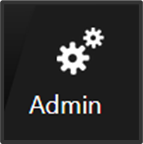
Přejděte na dlaždici Admin.
Krok 2 – Nastavení docházky
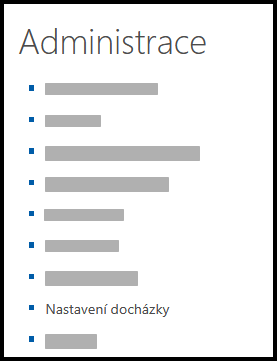
Vyberte možnost Nastavení docházky.
Krok 3 – Konfigurace

Pokud máte přístup k více společnostem, nejprve vyberte Společnost.
Pokud máte přístup pouze k jedné společnosti, zobrazí se pouze konfigurace této společnosti.
Vyberte možnost Část konfigurace: Směny.
Krok 4 – Vytvořit novou / Upravit existující
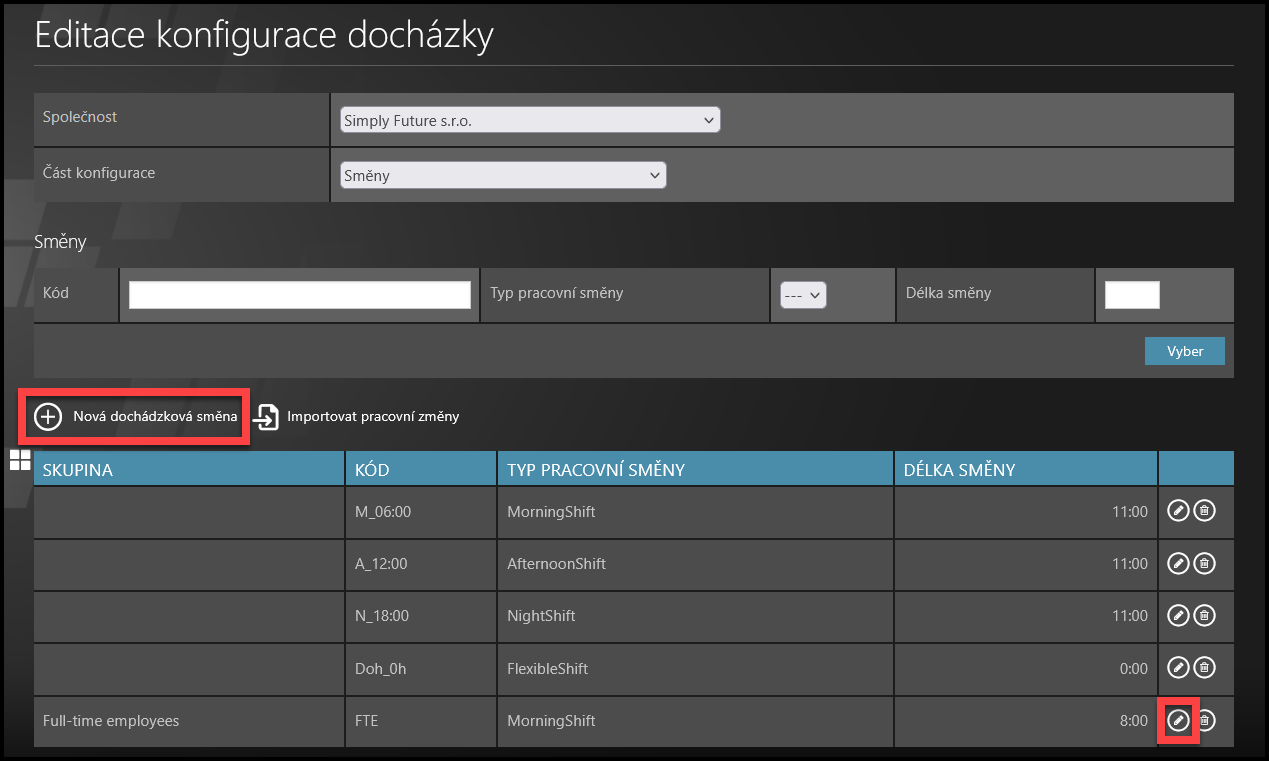
Klikněte na tlačítko Nová docházková směna.
Pokud chcete upravit existující, klikněte na ikonu tužky.
– Nastavení směny (Popis) –
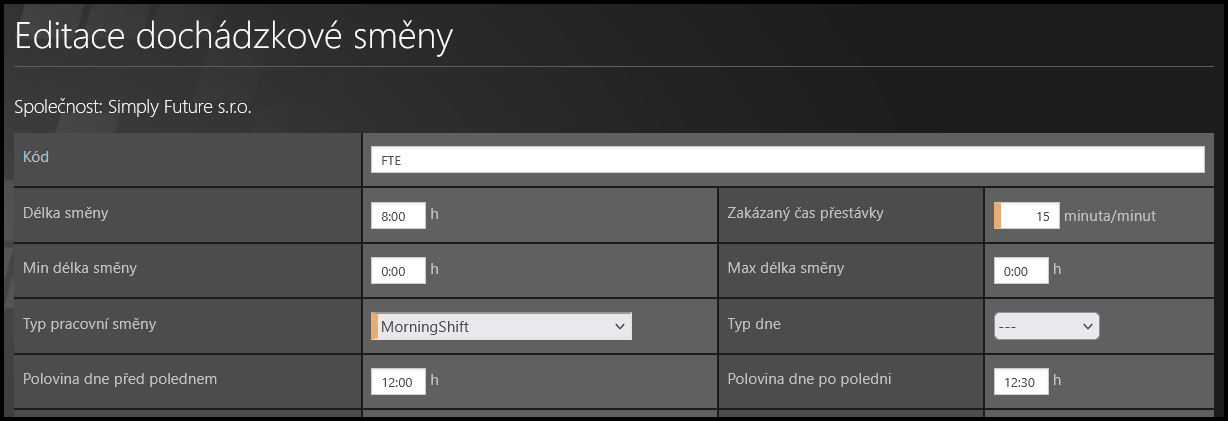
Musíte vyplnit pole s oranžovým pruhem.
- Kód – Kód je obvykle krátký, protože se používá při importu zaměstnanců / změn. Zde jsou některé tipy:
- Pojmenujte směnu podle délky (8h, 2,5h, 6h atd.).
- Pokud máte více směn se stejnou délkou, pojmenujte je podle začátku a konce (8:00-16:30, 7:30-11:30 atd.).
- Podle typu směny (Ranní směna, Po-Pá Flexibilní, Dohodáři 0h atd.).
- Délka směny – Zadejte délku (s přestávkou nebo bez ní).
- Pokud přestávka není součástí placeného pracovního času, zadejte délku směny bez přestávky.
- Zakázaný čas přestávky – Nastavte čas na začátku a na konci směny, kdy není dovoleno přestávku čerpat. Například 15 minut znamená, že zaměstnanec nemůže vzít přestávku 15 minut po začátku směny a 15 minut před jejím koncem.
- Minimální délka směny & Maximální délka směny – Používá se u flexibilních směn.
- Typ pracovní směny – Používá se v ShiftPlanu. Přiřazuje barvy a zkratky směnám podle typu (např. různé příplatky nebo další specifika mohou být nastaveny individuálně).
- Typ dne – Nevybírejte. Tento parametr používají administrátoři pro malé množství klientů se specifickými nastaveními docházky.
- Polovina dne před polednem & Polovina dne po poledni – Toto nastavení je důležité, pokud používáte žádosti o půldenní docházku (například půl dne dovolené) nebo kombinaci docházkových aktivit. Příklady:
- Pro směny bez přestávky (krátké směny) – Přesně uprostřed směny budou oba půldenní časy stejné.
- Pro 8h směnu (8:00 až 16:30 včetně 0,5h přestávky), kdy je přestávka uprostřed směny (12:00-12:30), půldenní ráno končí v 12:00 a půldenní odpoledne začíná ve 12:30.
- V případě 8h směny (9:00 až 18:00 včetně 1h přestávky), kde přestávka není přesně uprostřed (12:00-13:00), půldenní ráno může končit ve 14:00 a půldenní odpoledne začíná ve 14:00.
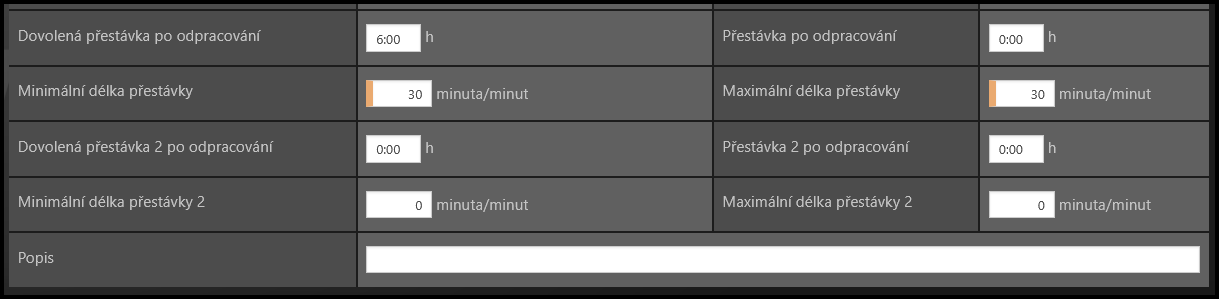
- Dovolená přestávka po odpracování – Zaměstnanec si bude moci vzít přestávku pouze v případě, že odpracoval alespoň tento počet hodin. Tento parametr neomezuje, kdy přesně v těchto hodinách si může udělat přestávku.
- Přestávka po odpracování – Po tomto počtu odpracovaných hodin bude zaměstnanci dovoleno udělat si přestávku. Tento parametr nás neinformuje o tom, zda zaměstnanec může či nemůže mít přestávku (např. pokud odpracoval pouze 3 hodiny, i když lze přestávku čerpat po 2 hodinách, nebude možné, pokud bude přestávka povolena pouze na směny delší než 6 hodin).
- Minimální délka přestávky a maximální délka přestávky – Můžete nastavit minimální a maximální délku přestávky. Pokud má být zalomení pouze přesné číslo (nikoli časový rozsah), vložte stejné číslo do obou.
- Přestávka 2 – U některých délek směn mohou být povinné dvě přestávky.
Uložte změny kliknutím na tlačítko “Uložit”.
– Limity (Měřítka směny) –
Musíte nastavit Základní období.
Vyplňte Očekávanou přestávku 1, pokud jste zadali data pro první přestávku.
Pro flexibilní směny a dohodáře dále nastavte Povinné období a Volitelné období.
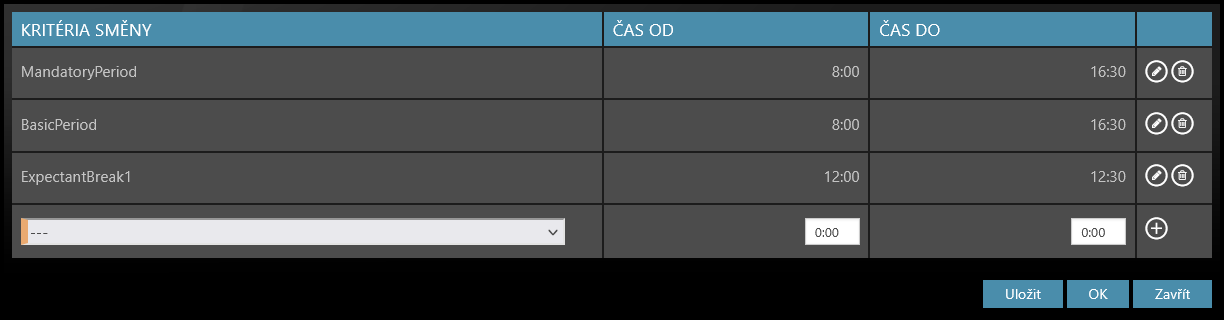
- BasicPeriod (Základní období) Povinné
- Zadejte čas od-do.
- Základní období je předvyplněné a zobrazené v docházce zaměstnance a je zahrnuto v různých docházkových nastaveních.
- Obvykle zahrnuje i přestávky – například 8hodinová směna s 0,5h přestávkou bude mít základní období 8,5h (8:00 – 16:30).
- ExpectantBreak1 (1.Očekávaná přestávka): Povinné, pokud jste vyplnili data pro první přestávku.
- Čas, kdy se očekává čerpání první přestávky.
- Dávejte pozor, abyste zvolili „Přestávka 1“, ne „Přestávka 2“.
- Obvykle se tento čas odečítá ze základního období – například v 8,5h základním období bude očekávaná přestávka 1 trvat 0,5h (12:00 – 12:30).
- MandatoryPeriod (Povinné období): Pro flexibilní pracovní dobu a dohodáře
- Období, kdy musí být zaměstnanec přítomen v práci (nebo mít docházkovou žádost o přítomnost/nepřítomnost).
- Například pro zaměstnance s flexibilní pracovní dobou může být povinné období od 09:00 do 11:00 (zaměstnanec může pracovat kdykoli během dne, ale jeho pracovní doba musí zahrnovat tento časový úsek).
- Rozsah, ve kterém může pracovat, závisí na nastavení Volitelného období.
- SelectablePeriod (Volitelné období): Pro flexibilní pracovní dobu a dohodáře
- Celkový rozsah, během kterého může zaměstnanec pracovat.
- Toto nastavení například omezuje práci v noci u zaměstnanců s flexibilní pracovní dobou. Zaměstnanci mohou být povoleni pracovat od 6:00 do 20:00 (práce může začít kdykoli od 6:00 a skončit kdykoli do 20:00).
- Lze také nastavit povinné období, které určitým způsobem omezí pracovní dobu, ale zároveň ponechá určitou flexibilitu.
- ExpectantBreak2 (2.Očekávaná přestávka): Pro směnové pracovníky.
- Povinné, pokud jste vyplnili data pro druhou přestávku.
- Čas, kdy se očekává čerpání druhé přestávky.
- Dávejte pozor, abyste zvolili „Přestávka 2“, ne „Přestávka 1“.
- Obvykle se tento čas odečítá ze základního období – například v 12h základním období bude očekávaná přestávka 1 trvat 0,5h a očekávaná přestávka 2 také 0,5h.
- AbsenceCalcPeriod (Období pro výpočet absence): Nevybírejte. Tento parametr používají administrátoři pro malé množství klientů se specifickými nastaveními docházky.
Klikněte na Uložit.